Vor der Einrichtung beachte bitte Folgendes: #
Zur Einrichtung von CardDAV in iOS benötigst du zunächst einmal folgende Daten:
| Server-URL: | https://webdav.topfarmplan.de/carddav |
| Anmelde- bzw. Benutzername: | Deine vollständige top farmplan E-Mail-Adresse. Beispiel: max.mustermann@topfarmplan.de) |
| Passwort: | Dein top farmplan-Passwort |
Schritt 1: Start #
Gehe bitte zunächst in die Einstellungen deines iPhones oder iPads. Tippen dort auf den Bereich „Apps“, welches du am Ende der Einstellungsfunktionen finden.
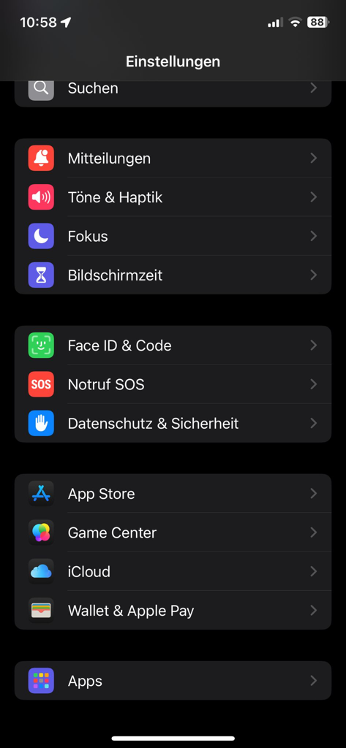
Schritt 2: #
Suche nun nach der von Apple gestellten „Kalender“ App und wählen diese aus.
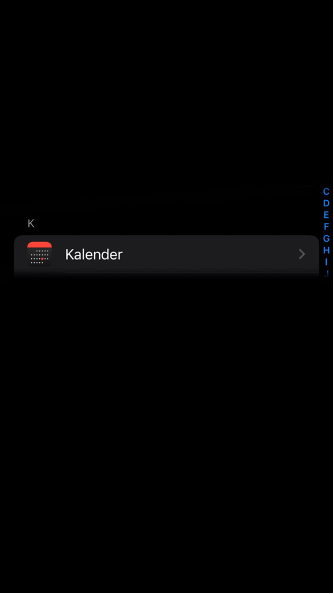
Schritt 3: #
Klicke nun auf „Kalender-Accounts“ und anschließend auf „Account hinzufügen“. Wähle nun „Andere“.
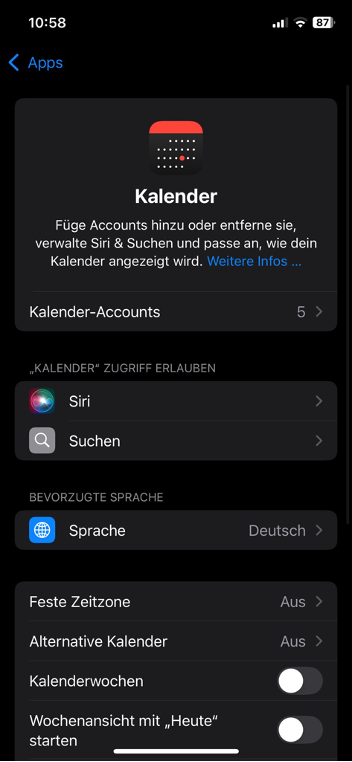
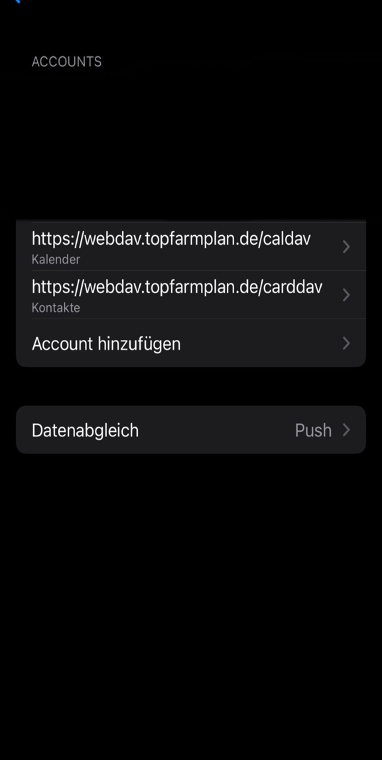
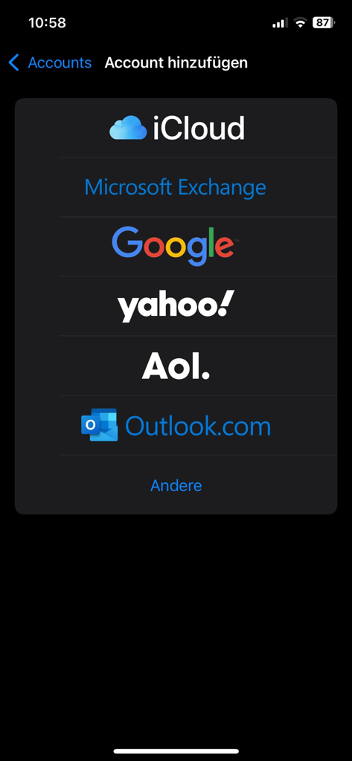
Schritt 4: #
Wähle hier bitte „CardDAV-Account hinzufügen“ und tragen anschließend die Serveradresse (https://webdav.topfarmplan.de/carddav) und deine individuellen Daten ein.
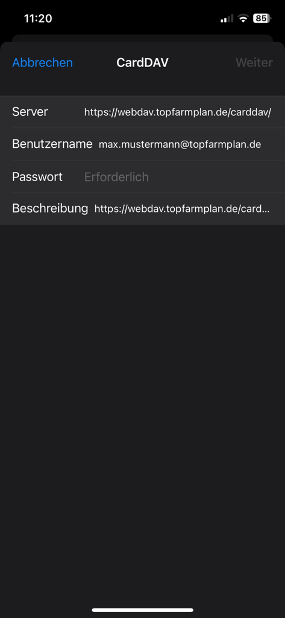
Nach der Prüfung deiner Eingabedaten sind deine Kontakte in der Kontakte App aufrufbar.